San Diego Havaalanı, yurtiçi ve uluslararası uçuşlar için iki yolcu terminaline sahip tek koşulu bir havaalanıdır. Ortalama kapasitesine rağmen, havaalanı yılda yaklaşık 15 milyon gelen ve ayrılan yolcuları yönetiyor.
Artan trafiği yönetmek için San Diego Havalimanı artık birkaç eşliğe sahip. Bu konferanslar, diğer olanakların yanı sıra mağazalar, restoranlar, yemek sahaları ve alışveriş alanları içerir.
Havaalanı ayrıca yolculara ATM'ler, nezaket telefonları, emzirme odaları ve bisiklet dolapları dahil olmak üzere diğer temel hizmetler ve olanaklar sunmaktadır. Havaalanında verilen en popüler hizmetlerden biri ücretsiz kablosuz internet hizmetidir.
Bildiğiniz gibi, şimdi her şey internette dönüyor. Bilet rezervasyonu yapmak, uçuş durumunuzu kontrol etmek, otel rezervasyonları yapmak, haber güncellemeleri almak ve aile veya iş ortaklarıyla iletişim halinde olmak için internet bağlantısına ihtiyacınız var. Tüm çevrimiçi etkinlikleriniz için San Diego Havaalanı Wi-Fi'yi kullanabilirsiniz.
Bu yazı San Diego Havaalanı Wi-Fi'ye nasıl bağlanacağı açıklanmaktadır. Daha fazla bilgi edinmek için burada tutun!
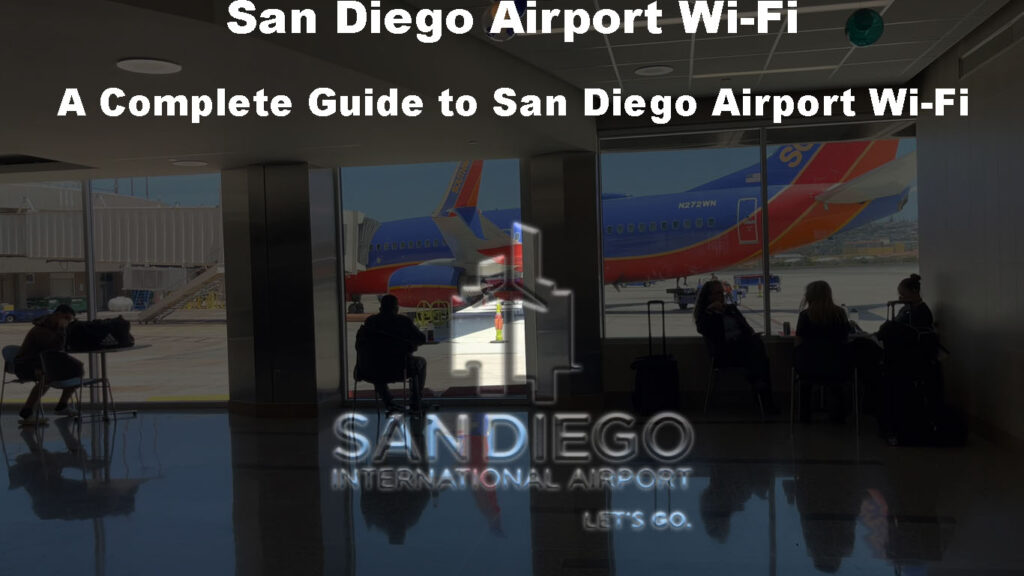
San Diego Havaalanı Wi-Fi nasıl çalışıyor?
Havaalanı, terminaller boyunca ücretsiz internet sağlamak için Boingo Wireless ile ortaklık kurdu. Bagaj toplama alanlarında, emzirme odalarında, varış ve kalkış salonlarında ve tüm yatılı kapılardaki tüm terminallerde ve tüm eşlerde ücretsiz Wi-Fi mevcuttur.
Ailenizi kontrol etmek, tur temsilcinizle iletişime geçmek, bir otel odanızla iletişime geçmek veya bir sonraki hedefinizi planlamak istiyorsanız, bu ücretsiz internet hizmetini tüm çevrimiçi etkinlikleriniz için kullanabilirsiniz.
Yalnızca cihazınızda Wi-Fi'yi etkinleştirmeniz ve bağlanmak için havaalanı Wi-Fi ağ adını aramanız gerekir. Bir şifre gerektirmez, müşterilerin internete erişmesini kolaylaştırır. Bağlandıktan sonra, web'e göz atabilir, e -postaları kontrol edebilir, raporları indirebilir ve sosyal medyada sohbet edebilirsiniz.
2017 yılında, havaalanı Wi-Fi sistemini yeniledi ve bağlantı hızlarını önceki ağdan 30 kat daha hızlı artırdı. Bu tür breakneck oranları, film ve müzik yayınlamanıza, video görüşmeleri yapmanıza ve tamponlama sorunları olmadan çevrimiçi oyunlar oynamanıza olanak tanır.
Tek küçük endişe, bu Wi-Fi hizmetinin zaman kısıtlamalarına sahip olmasıdır. Bağlantısı kesilmeden önce sadece San Diego Havaalanı Wi-Fi'ye iki saatlik segmentlerde bağlanabilirsiniz. İyi haber şu ki, iki saatlik ücretsiz bir seans için ek zamana ihtiyacınız varsa tekrar oturum açabilirsiniz.
San Diego Havaalanı Wi-Fi'ye bağlanma
San Diego Havaalanı Wi-Fi'ye bağlanma, herhangi bir açık kamu ağına bağlanmaya benzer. Tek fark, ağa katılmak için reklamları ve promosyon videolarını görüntülemeniz gerekmemesidir. Ayrıca, havaalanı Wi-Fi'nin şifre gereksinimi yoktur, bu da gezginlerin bağlanmasını kolaylaştırır.
Heres farklı cihazların San Diego Havaalanı Wi-Fi'ye nasıl bağlanacağı:
Android telefonlar ve tabletler
- Cihazınızdaki ayarları açın.
- Network Internet'e gidin.
- Wi-Fi'ye gidin ve açın.
- Cihazınız otomatik olarak yakındaki ağları aramalıdır.
- Mevcut ağlar listesinden #SanFreewifi'yi seçin.
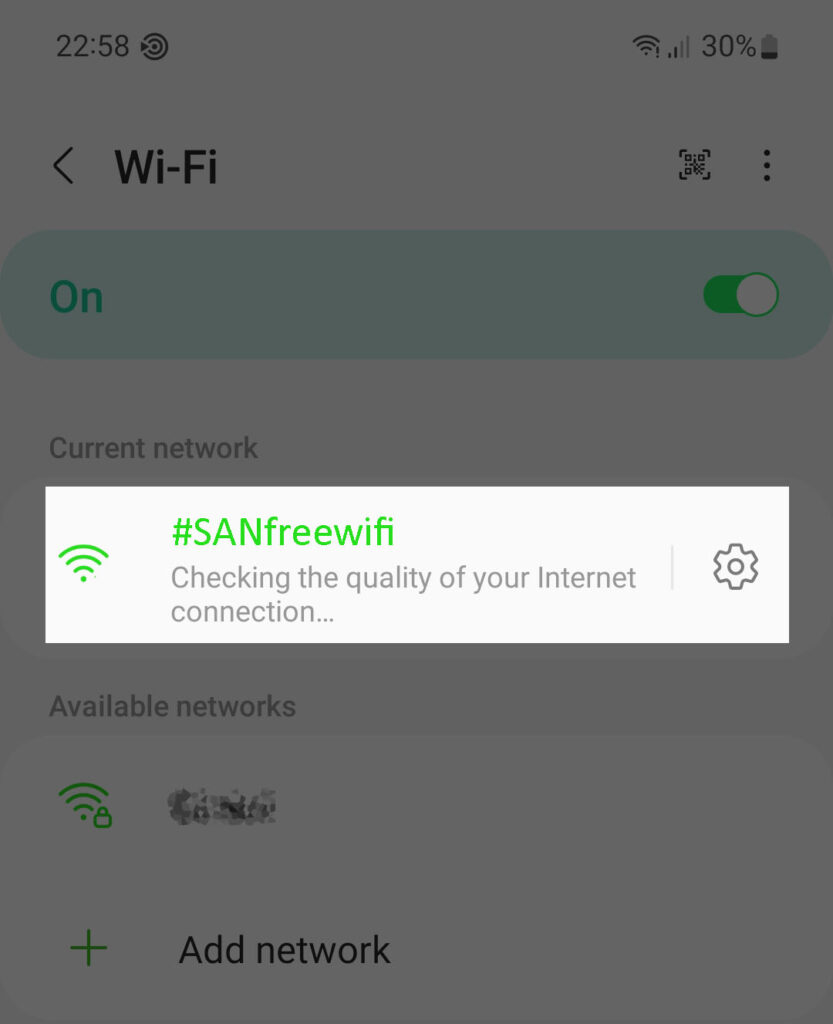
- Connect'i tıklayın.
- San Diego Havaalanı Wi-Fi hizmeti aracılığıyla ücretsiz internet erişiminin tadını çıkarın.
Apple iPhone'lar ve iPads
- Ana ekranın kilidini açın.
- Ayarlar uygulamasını açın.
- Wi-Fi ayarlarına gidin.
- Wi-Fi'yi açın.
- Cihazınız mevcut kablosuz ağlar için tarar.
- Listeden #SanFreewifi'yi seçin.
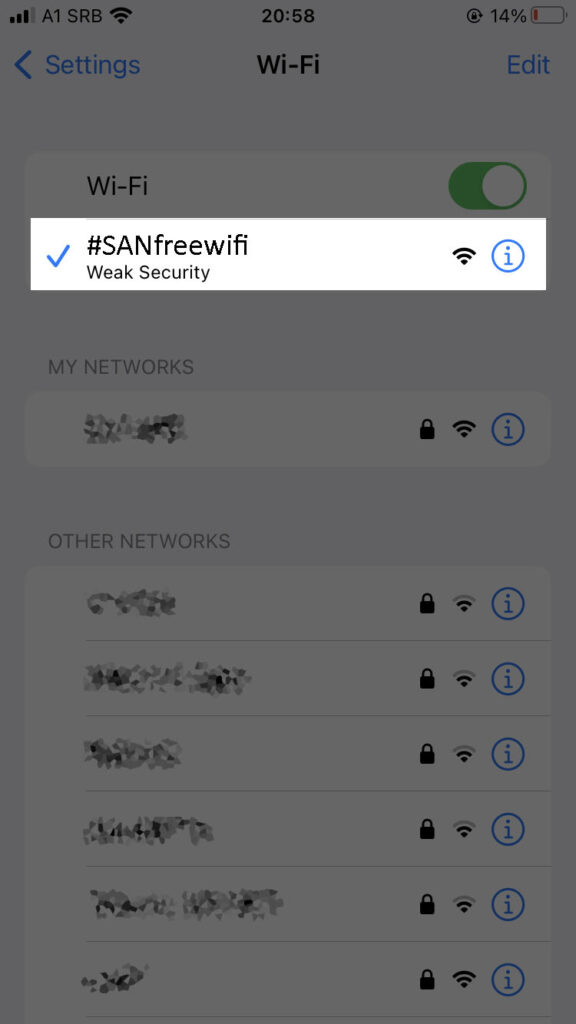
- Connect'e dokunun.
- San Diego Havaalanı Wi-Fi hizmeti aracılığıyla ücretsiz Wi-Fi'nin tadını çıkarın.
NOT: Cihazınızı taramaya dokunarak mevcut ağları aramaya zorlayabilirsiniz.
Windows PC
- Görev çubuğunun sürüş tarafındaki ağ simgesini tıklayın.
- Hızlı Wi-Fi ayarlarına gidin.
- Wi-Fi bağlantılarını yönetmeye tıklayın.
- Listeden #SanFreewifi'yi tıklayın.
- Connect'i tıklayın.
- Ücretsiz San Diego Havaalanı Wi-Fi'nin tadını çıkarın.
Mac pc
- Menü çubuğundaki Wi-Fi simgesini tıklayın.
- Mac'iniz mevcut Wi-Fi ağları için tarar.
- Mevcut ağlar listesinden #SanFreewifi'yi seçin.

- Bağlanmak için birleştirmeye tıklayın.
- Artık Ücretsiz San Diego Havaalanı Wi-Fi'ye erişebilirsiniz.
San Diego Havaalanı Wi-Fi sorunlarını giderme
Wi-Fi bağlantı sorunları özel ve kamu ağları ile yaygındır ve San Diego Havaalanı Wi-Fi bir istisna değildir.
Bir bağlantı problemini belirtmek için cihazınızdaki Wi-Fi simgesinin yanında bir ünlem işareti göreceksiniz. Bazen telefonunuz veya dizüstü bilgisayarınız tamamen bağlanamayabilir.
Neyse ki, havaalanı Wi-Fi sorunlarını gidermek ve düzeltmek için bu çözümleri deneyebilirsiniz.
İpucu - Her çözümden sonra, sorunun çözülüp çözülmediğini kontrol etmek için telefonunuzda veya dizüstü bilgisayarınızda bir web tarayıcısı açın.
Wi-Fi ayarlarını onaylayın
Wi-Fi bağlantı sorunlarını düzeltmenin ilk adımı, cihazınızın ilk etapta bir bağlantısı olup olmadığını kontrol etmektir.
Wi-Fi ayarınız kapalı veya kablosuz adaptör devre dışı bırakıldığından San Diego Havaalanı Wi-Fi'ye bağlanamayabilirsiniz.
İşte adımlar:
- Ayarlar uygulamasını telefonunuzda açın.
- Ağ İnternet/Bağlantılar/Kablosuz Ayarları'na gidin.
- Wi-Fi'ye dokunun.
- Wi-Fi'nin açık veya kapalı olup olmadığını kontrol edin.
Dahili kablosuz adaptörlü bir dizüstü bilgisayar kullanıyorsanız, adaptörün etkin olduğundan emin olun ve San Diego Havaalanı Wi-Fi'ye bağlanmayı deneyin.
SSID'yi kontrol edin
Mevcut ağlar listesinden yanlış SSID'yi seçerseniz San Diego Havaalanı Wi-Fi'ye bağlanan sorunlarınız olabilir.
San Diego Havaalanı, çok sayıda işletme ve özel kuruluşla uluslararası bir seyahat merkezidir. Her biri farklı bir SSID'ye sahip ayrı bir Wi-Fi ağına sahip, restoranlara, restoranlara, yemek sahillerine, alışveriş alanlarına, ilaç depolarına ve bankacılık tesislerine ev sahipliği yapar.
Bağlantı sorunlarından kaçınmak için bağlanmadan önce havaalanı Wi-Fi ağ adını onaylayın. Doğru SSID #SanFreewifi'dir.
Sorun türünü tanımlayın
Wi-Fi ayarlarını kontrol ettikten ve ağ adını onayladıktan sonra, bir sonraki adım sorun türünü tanımlamaktır. Bu hack, cihazınızın, ağınızın veya Wi-Fi bağlantınızın bir sorunu olup olmadığını bilmenize yardımcı olacaktır.
Cihazınızın bir sorunu olup olmadığını öğrenmek için bir dizüstü bilgisayar veya farklı bir telefon ağa bağlayın. Diğer cihazlar kablosuz ağı kullanabiliyorsa , cihazınızın bir sorunu vardır.
Bir ağ sorununun olup olmadığını test etmek için telefonunuzu veya dizüstü bilgisayarınızı hücresel bir sıcak noktaya bağlayın. Bu şekilde bağlanabiliyorsanız, havaalanı Wi-Fi ağı bir hizmet kesintisi yaşıyor olabilir.
Cihazınız ağa bağlanabilir, ancak İnternet'e erişemezse, havaalanı yönetiminin İnternet bağlantısından sorumlu ISS şirketiyle iletişime geçmesi gerekir.
Cihazınızı yeniden başlatın
Wi-Fi bağlantı sorunlarını çözmenin kolay bir yolu, cihazınızı yeniden başlatmaktır. Bu hack, zaman olmasa da en çok çalışır. Sistem belleğini yenilerken küçük hataları ve aksaklıkları temizler ve cihazın bir bağlantı kurmasına izin verir.
Telefonunuzdaki Güç düğmesine basın ve yeniden başlatmak için yeniden başlat seçeneğine dokunun. Bir bilgisayar kullanıyorsanız, güç seçeneğine gidin ve yeniden başlatmayı tıklayın. Bazen, tekrar açmak için güç düğmesine basmadan önce cihazınızı kapatmanız gerekebilir.
İpucu: San Diego Havaalanı Wi-Fi'ye bağlanırken uçak modunun kapalı olduğundan emin olun
Bağlantınızı sıfırlayın
Cihazınızı yeniden başlatma sorunu çözmezse, bağlantınızı sıfırlamayı düşünün.
Bir ağ sıfırlaması, Wi-Fi bağlantınızı yeniden yapılandırmanıza olanak tanıyan tüm kaydedilen ayarları silecektir.
Wi-Fi bağlantınızı sıfırlamak için bu adımları izleyin:
Android Wi-Fi bağlantısını sıfırlama:
- Dişli simgesine dokunarak Ayarlar uygulamasına gidin.
- Sistem ayarlarına dokunun.
- Sıfırlama seçeneklerini seçin.
- Wi-Fi, mobil Bluetooth'u sıfırlayın.
- Ayarları Sıfırla'ya dokunun.
Bir Android cihazda ağ sıfırlama
İOS aygıtı Wi-Fi bağlantılarını sıfırlama
- Ayarlar uygulamasına gidin.
- General'e gidin.
- İPhone'u aktarın veya sıfırlayın.
- Şimdi bir kez daha Sıfırla seçin.
- Birkaç seçenek görünecektir. Ağ ayarlarını sıfırla seçin.
- İstendiğinde cihaz şifrenizi girin.
Bir iOS cihazında ağ sıfırlama
Yeniden ekle ağını sil
San Diego Havaalanı Wi-Fi sorunlarını çözmek için bir başka etkili çözüm, ağı silmek ve tekrar eklemektir.
Bu seçenek, kaydedilen tüm ağ bilgilerini cihazınızdan silerek kablosuz ayarlarınızı yeniden yapılandırmanıza olanak tanır.
Heres San Diego Havaalanı Wi-Fi ağını nasıl unuturlar:
Android cihazında
- Ayarlara git.
- Ağ İnternet'e dokunun.
- Wi-Fi ayarlarına gidin.
- #SanFreewifi'ye (unutmak istediğiniz ağa) dokunun.
- #SanFreewifi'nin yanındaki dişli simgesine dokunun.
- Ağı unutmayı unutun.
- Telefonunuzda Wi-Fi'yi etkinleştirin ve yakındaki kablosuz ağları arayın.
- Ağı yeniden eklemek için #SanFreewifi'ye dokunun.
Android cihazda bir ağı unutmak
Bir iPhone veya iPad'de
- Ayarlar uygulamasını başlatmak için dişli simgesine dokunun.
- Wi-Fi ayarlarına gidin.
- #SanFreewifi'nin yanındaki bilgi simgesine dokunun.
- Bu ağı unutun.
- Seçiminizi onaylamayı unutun.
- Cihazınızın mevcut ağları aramasına izin verin.
- Yeniden eklemek için #SanFreewifi'yi seçin.
Bir iOS cihazındaki bir ağı unutmak
Mac'te
- Apple menüsünü tıklayın.
- Sistem ayarlarına gidin.
- Yan panelde Wi-Fi'yi tıklayın.
- Gelişmiş'i seçin.
- #SanFreewifi'yi tıklayın.
- #SanFreewifi'nin yanındaki üç noktalı simgeyi tıklayın.
- Listeden Kaldır'ı seçin.
- Seçiminizi onaylamak için Kaldır'ı tıklayın.
- Kullanılabilir ağlar için tarama.
- #SanFreewifi'yi seçin ve birleştirin.
Mac'te bir Wi-Fi ağını unutmak
Windows PC'de
- Görev çubuğuna gidin ve ağ simgesine tıklayın.
- Ağ ve İnternet ayarlarına gidin.
- Wi-Fi Ayarlarını Yönet'i seçin.
- Bilinen ağları yönetin.
- #SanFreewifi'yi seçin.
- Unut'u tıklayın.
- Kullanılabilir Wi-Fi ağlarını arayın.
- #SanFreewifi'yi seçin.
- Connect'i tıklayın.
Windows bilgisayarında bir Wi-Fi ağını unutmak
Havaalanı Desteği İletişim
Son çare, havaalanı desteğiyle iletişim kurmaktır. Daha fazla yardım için bilgi masasını ziyaret edebilir veya Bildirim Kurulu'nda bulunan yardım hattını arayabilirsiniz.
San Diego Havaalanı Wi-Fi kullanırken güvenlik ipuçları
Gezginler Havaalanı Wi-Fi ağlarını kullanırken her zaman dikkatli olmalıdır. Sonuçta, özel, şifre korumalı ev veya ofis sıcak noktalarından daha az güvenlidirler .
San Diego Uluslararası Havaalanı Wi-Fi, ilk etapta bir şifre olmadığı göz önüne alındığında, diğer kamu ağlarından farklı değil.
Neyse ki, herhangi bir açık Wi-Fi ağındayken gizliliğinizi korumak ve verilerinizi korumak için kullanabileceğiniz birkaç ipucumuz var.
- Havaalanı SSID'yi (ağ adı) çift kontrol edin.
- İnternet tarayıcınızı güncelleyin.
- Bir antivirüs programı yükleyin.
- VPN hizmeti kullanın.
- Kişisel verilere veya finansal bilgilere göz atmaktan kaçının.
- Şüpheli e -postalar ve bağlantılar açmayın.
Sıkça Sorulan Sorular
Soru: San Diego Havaalanı Wi-Fi hizmetleri var mı?
Cevap: Evet. San Diego Havaalanı, havaalanından geçen tüm gezginlere ücretsiz Wi-Fi sağlar. Bu ücretsiz internet hizmetine bağlanmak için yalnızca uyumlu bir telefon, dizüstü bilgisayar veya tablete ihtiyacınız var.
Soru: San Diego Havaalanı Wi-Fi'ye bağlanmak için bir şifreye ihtiyacım var mı?
Cevap: San Diego Havaalanı Wi-Fi'ye bağlanmak için bir şifreye ihtiyacınız yoktur. Bu kablosuz ağ, kimlik doğrulaması gerekmeden açıktır. Gezginler, mevcut Wi-Fi sıcak noktaları listesinden #SANFREEWIFI seçerek ağa katılabilir.
Soru: San Diego Havaalanı Wi-Fi'ye nasıl bağlanırım?
Cevap: San Diego Havaalanı Wi-Fi'ye bağlanmak için cihazınızdaki Wi-Fi ayarlarını etkinleştirin ve #SanFreeWifi'yi seçin. Bu kablosuz internet hizmetinin, ağa sorunsuz bir şekilde bağlanmanızı sağlayan şifre gereksinimi yoktur.
Soru: San Diego Havaalanı Wi-Fi'nin sınırları var mı?
Cevap: San Diego Havaalanı Wi-Fi'nin zaman sınırları var. Bu hizmeti yalnızca bağlantısı kesilmeden önce iki saatlik segmentlerde kullanabilirsiniz. Neyse ki, bir abonelik satın almadan iki saatlik bir oturum için tekrar giriş yapabilirsiniz.
Çözüm
San Diego Havaalanı Wi-Fi, ülkenin en hızlı Wi-Fi sistemlerinden biri olarak yer alıyor. Havaalanından geçen yolcular, şifre gereksinimi olmadan ücretsiz internet erişimi kazanabilirler.
Gereksiz düşüş veya kesintiler hakkında endişelenmeden tüm cihazlarınızı bağlayabilirsiniz. Tek sorun, bu internet hizmetinin iki saatlik bir süre sınırına sahip olmasıdır, yani ek zaman istiyorsanız tekrar giriş yapmanız gerekir.
Heyecan verici bir çevrimiçi ve seyahat deneyimi için San Diego Havaalanı Wi-Fi'ye bağlanmak için bu kapsamlı kılavuzu kullanın.
